office tool plus的使用教程
- 时间:2020-08-19 10:09
- 来源:下载吧
- 编辑:weijiayan
office tool plus是一款可以自定义安装office的小工具,并且它是可以免费使用的,没有广告、没有捆绑软件,相比于其他的office工具来说优点非常多,所以很多用户在使用电脑的时候会选择下载这款软件,用户通过它可以进行文件的转换、下载和卸载Office软件,也能够帮助用户激活Office软件,非常的实用,不过很多没有使用过这款软件的用户还不知道要怎么操作使用它,所以小编今天就来跟大家分享一下office tool plus的具体使用方法吧,有需要的朋友不妨来看看。
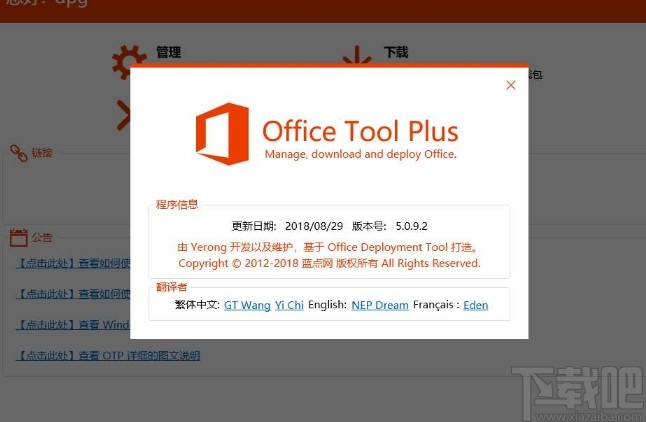
方法步骤
1.首先第一步,我们打开软件界面之后,在界面中可以看到欢迎界面,然后需要点击其中的管理选项。
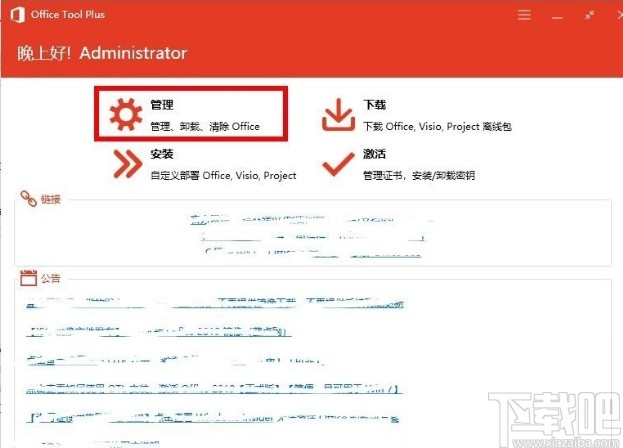
2.点击管理选项进入到管理界面之后,我们在左边的管理界面中可以看到有一个配置选项,可以在配置界面看到Office软件的相关信息。
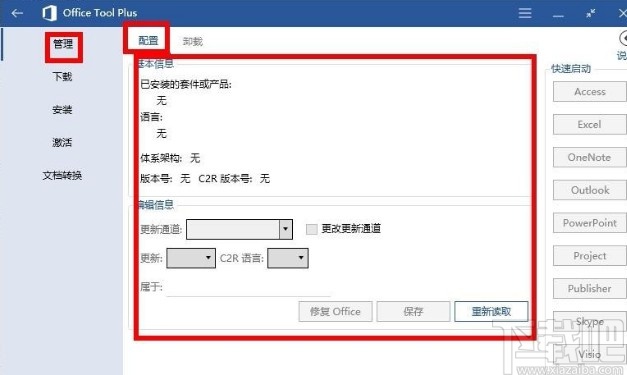
3.接着在管理界面切换到卸载选项卡,切换之后在其中可以看到已经安装的一些office软件,可以对软件进行卸载操作。
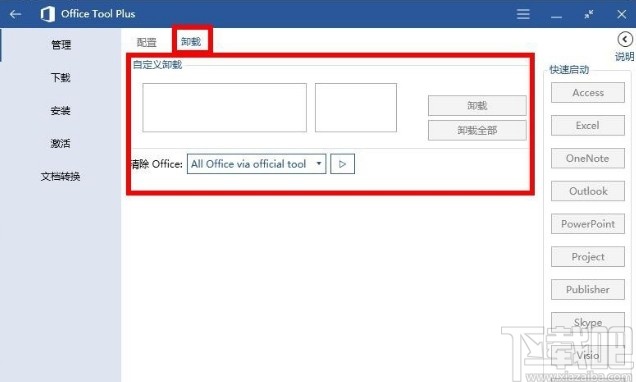
4.另外下一步我们点击左边的下载选项,可以在下载界面中搜索office软件进行下载,在下载的时候可以查询想要的版本,设置好下载路径和语言等参数之后就可以开始下载了。
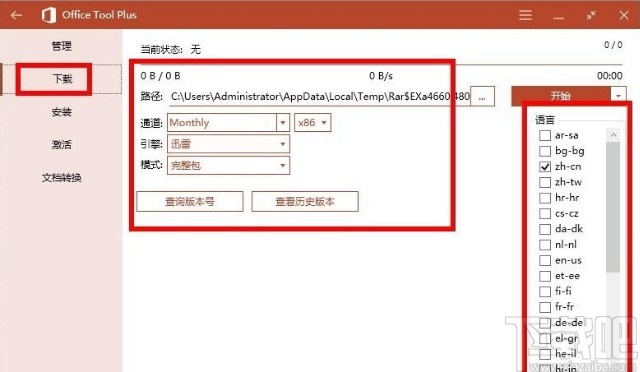
5.接下来还有安装功能,在左边点击安装选项切换到安装界面中,我们可以选择安装软件的位置以及软件的一些属性,可以勾选多个软件进行同步安装。
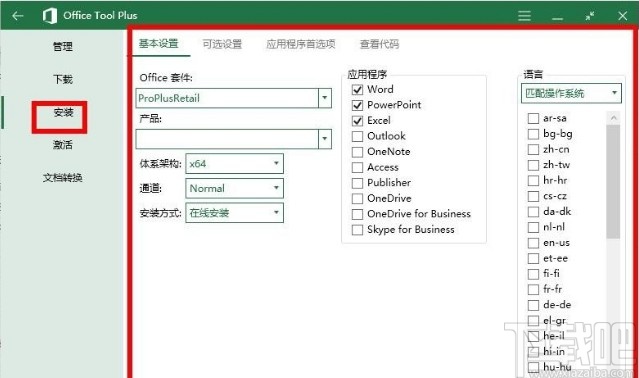
6.之后在界面左边可以看到一个激活选项,在激活界面可以选择想要激活的软件,输入相应的激活信息之后可以将软件激活。
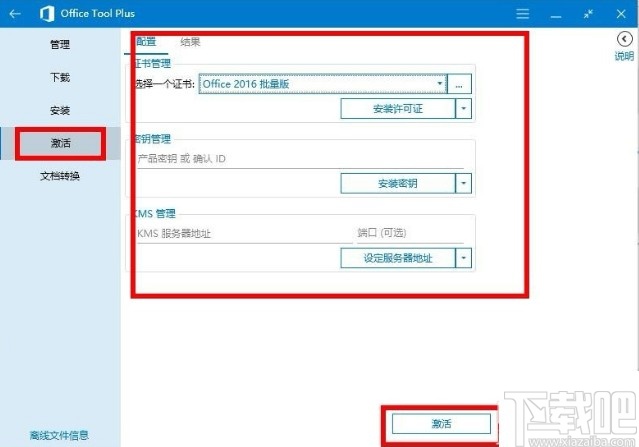
7.最后左边还有一个文档转换功能,点击文档转换之后可以在界面中选择想要转换的文档格式进行文档的转换操作。
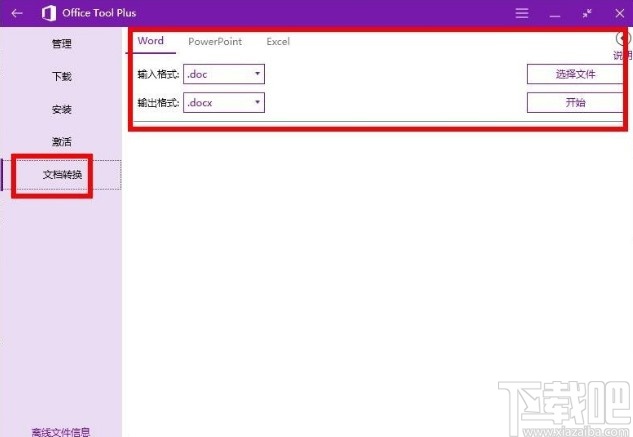
以上就是小编今天跟大家分享的office tool plus这款软件的具体使用方法了,有需要的朋友赶紧试一试小编分享的方法吧,希望这篇方法教程能够对大家有所帮助。
- word2019怎么使用文本框链接?word2019文本框链接使用教程
- Office 2010激活工具Office 2010 Toolkit使用教程
- 百度输入法截图功能使用教程 不是简单的输入软件
- word橡皮擦在哪里?word橡皮擦使用教程
- excel多人实时编辑怎么用 windows版excel多人实时编辑使用教程
- CimcoEdit5使用教程 CimcoEdit5怎么启动使用
- 有道词典中参考例句功能的使用教程
- EXCEL集成工具箱超详细使用教程
- Excel2016怎么插入带勾的方框 Excel2016使用教程
- ABBYY FineReader使用教程
- Beyond Compare使用教程 图片比对工具怎么样
- Beyond Compare使用教程 如何用Beyond Compare修改图片背景颜色
最近更新
-
 淘宝怎么用微信支付
淘宝怎么用微信支付
淘宝微信支付怎么开通?9月5日淘宝公示与微信
- 2 手机上怎么查法定退休时间 09-13
- 3 怎么查自己的法定退休年龄 09-13
- 4 小红书宠物小伙伴怎么挖宝 09-04
- 5 小红书AI宠物怎么养 09-04
- 6 网易云音乐补偿7天会员怎么领 08-21
人气排行
-
 Office 2016自定义选择组件安装方法(附工具下载)
Office 2016自定义选择组件安装方法(附工具下载)
Office2016不仅不能自定义安装路径,而且还不能选择安装的组件,
-
 office 2013/2010 免密钥激活破解教程
office 2013/2010 免密钥激活破解教程
office2013、office2010免密钥激活破解方法是很多朋友感兴趣的。
-
 最简单在Foxit PDF Editor合并pdf文档的方法
最简单在Foxit PDF Editor合并pdf文档的方法
最简单在FoxitPDFEditor合并pdf文档的方法,有时我们看到自己张比
-
 EXCEL忘记密码怎么办?EXCEL工作表怎么清除密码
EXCEL忘记密码怎么办?EXCEL工作表怎么清除密码
EXCEL是最常用的办公制表软件,有时候制作的工作表想为了保护数据
-
 Office 2016安装路径修改方法 安装位置随意改
Office 2016安装路径修改方法 安装位置随意改
Office2016安装程序不仅不能选择要安装的组件,而且连安装路径都
-
 office2010安装与激活
office2010安装与激活
office办公软件是一个电脑必备的软件来的。office2010这是一个强
-
 Foxit PDF Editor安装许可密钥
Foxit PDF Editor安装许可密钥
FoxitPDFEditor安装许可密钥,有了加密,我们有时在传送重要的文
-
 完美解决Office 2016 for Mac无限崩溃的问题
完美解决Office 2016 for Mac无限崩溃的问题
网友向小编反映“购买了office2016forMac正版后感觉很不给力!每
-
 Foxit PDF Editor怎么编辑PDF里面的文字
Foxit PDF Editor怎么编辑PDF里面的文字
FoxitPDFEditor怎么编辑PDF里面的文字,有时我们拿到一份新的PDF
-
 Foxit PDF Editor怎样将PDF页面旋转
Foxit PDF Editor怎样将PDF页面旋转
FoxitPDFEditor怎样将PDF页面旋转,有时我们做的PDF想把它旋转过
